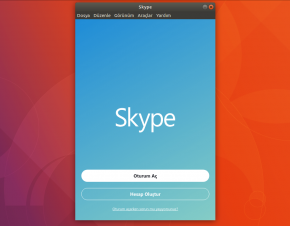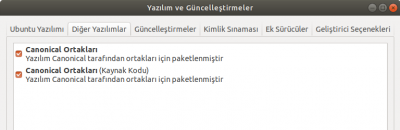Skype: Revizyonlar arasındaki fark
(Sistem Ayarları bağlantısını kaldır, güncelle şablonu ekle) |
(güncellendi) |
||
| 1. satır: | 1. satır: | ||
{{Yazılım bilgi kutusu2 | {{Yazılım bilgi kutusu2 | ||
|isim = Skype | |isim = Skype | ||
| 21. satır: | 20. satır: | ||
== Kurulum == | == Kurulum == | ||
{{Not|Skype 4.3 nolu sürümünden mikrofon ve hoparlörün çalışabilmesi için '''PulseAudio''' ses sunucusuna ihtyaç duymaktadır. Ubuntu'da PulseAudio hazır yüklü olarak geldiği için konuda herhangi bir işlem yapmanıza gerek yoktur.}} | {{Not|Skype 4.3 nolu sürümünden mikrofon ve hoparlörün çalışabilmesi için '''PulseAudio''' ses sunucusuna ihtyaç duymaktadır. Ubuntu'da PulseAudio hazır yüklü olarak geldiği için konuda herhangi bir işlem yapmanıza gerek yoktur.}} | ||
=== 1. Yol === | === 1. Yol === | ||
* [[Yazılım ve Güncelleştirmeler]] aracını | Skype'ın Ubuntu sürümünü [http://www.skype.com/tr/download-skype/skype-for-computer/ web sitesinden] indirip, ardından indirdiğiniz '''.deb''' uzantılı bu dosyaya çift tıklayarak kurulumu gerçekleştirebilirsiniz. Kurulum ile beraber Skype güncellemeleri için gerekli özel depo da kendiliğinden yazılım kaynaklarına eklenecektir. | ||
* | === 2. Yol === | ||
Yazılım bazı dönemlerde Ubuntu'nun "Canonical Ortakları" olarak tanımlanan özel deposunda bulunabilir. Kontrol etmek ve yüklemek için; | |||
* [[Yazılım ve Güncelleştirmeler]] aracını açıp '''Diğer Yazılımlar''' sekmesine geçin. | |||
* '''Canonical Ortakları''' depolarını resimdeki gibi işaretli hale getirin. | |||
:[[Resim:Skype Kurulum 2.png|400px]] | :[[Resim:Skype Kurulum 2.png|400px]] | ||
* [[Uçbirim]]i açın. Önce {{bc|sudo apt-get update}} komutunu kullanarak yazılım depolarını güncelleyin. | * [[Uçbirim]]i açın. Önce {{bc|sudo apt-get update}} komutunu kullanarak yazılım depolarını güncelleyin. | ||
* Artık {{bc|sudo apt-get install skype}} komutunu kullanarak ya da [[Yazılımlar]] ya da [[Synaptic]] gibi grafik arayüz araçları üzerinden Skype'ı kurabilirsiniz. | * Artık {{bc|sudo apt-get install skype}} komutunu kullanarak ya da [[Yazılımlar]] ya da [[Synaptic]] gibi grafik arayüz araçları üzerinden Skype'ı kurabilirsiniz. | ||
[[Kategori:İnternet uygulamaları]] | [[Kategori:İnternet uygulamaları]] | ||
01.59, 8 Ekim 2017 tarihindeki hâli
| Skype | |
|---|---|
| Geliştiren(ler): | Microsoft (İlk geliştirici: Skype Limited) |
| İşletim sistemi: | Linux, Windows, Mac OS X, Android, iOS |
| Türü: | VoIP istemcisi |
| Lisansı: | Sahipli yazılım |
| Resmi sitesi: | www.skype.com |
Skype İnternet üzerinden iletileşme ve telefon görüşmesi yapılmasını sağlayan bir yazılımdır. VoIP teknolojisini kullanır. Windows, Mac OS X, Linux, Android, iOS gibi işletim sistemleri için sürümleri bulunmaktadır.
Skype Limited firması tarafından geliştirilmeye başlanan yazılım Ekim 2005'te eBay tarafından tekrar satışa çıkarılmak üzere 2,6 milyar dolara satın alınmıştır. 10 Mayıs 2011'de Microsoft, 8,5 milyar dolar karşılığında satın almıştır.
| Bu yazılım hakkında ek bilgiler için Vikipedi'deki Skype maddesine bakabilirsiniz... |
Kurulum
1. Yol
Skype'ın Ubuntu sürümünü web sitesinden indirip, ardından indirdiğiniz .deb uzantılı bu dosyaya çift tıklayarak kurulumu gerçekleştirebilirsiniz. Kurulum ile beraber Skype güncellemeleri için gerekli özel depo da kendiliğinden yazılım kaynaklarına eklenecektir.
2. Yol
Yazılım bazı dönemlerde Ubuntu'nun "Canonical Ortakları" olarak tanımlanan özel deposunda bulunabilir. Kontrol etmek ve yüklemek için;
- Yazılım ve Güncelleştirmeler aracını açıp Diğer Yazılımlar sekmesine geçin.
- Canonical Ortakları depolarını resimdeki gibi işaretli hale getirin.
- Uçbirimi açın. Önce
sudo apt-get updatekomutunu kullanarak yazılım depolarını güncelleyin. - Artık
sudo apt-get install skypekomutunu kullanarak ya da Yazılımlar ya da Synaptic gibi grafik arayüz araçları üzerinden Skype'ı kurabilirsiniz.